windows10系统睡眠功能无法使用如何解决
windows10正式版系统自带了非常多强大的功能,睡眠功能就是其中一种。不过,最近,一些朋友发现windows10系统睡眠功能突然无法使用了,这该怎么办呢?接下来,小编就为大家分享该问题的具体解决方法。
具体如下:
1、首先打开组策略编辑器。展开“计算机配置”—“管理模板“—“系统”—“电源管理“—“睡眠设置”。在右侧找到“睡眠时允许待机(S1-S3)(接通电源)”以及“睡眠时允许待机(S1-S3)(使用电池)”。
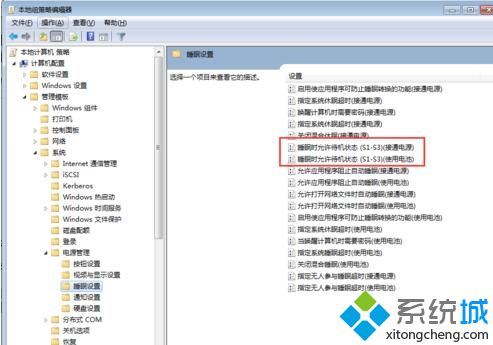
2、双击,“睡眠时允许待机(S1-S3)(接通电源)”设置为“未配置”。
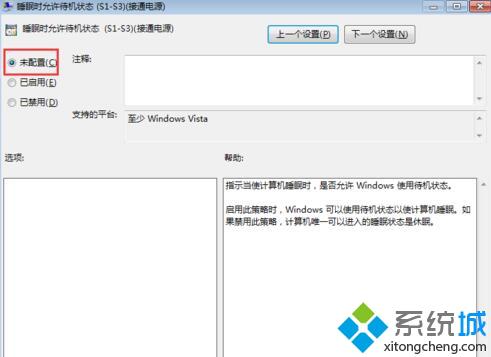
3、双击,睡眠时允许待机(S1-S3)(使用电池)”设置为“未配置”。
4、设置好后就可以在设置中看到睡眠功能了。
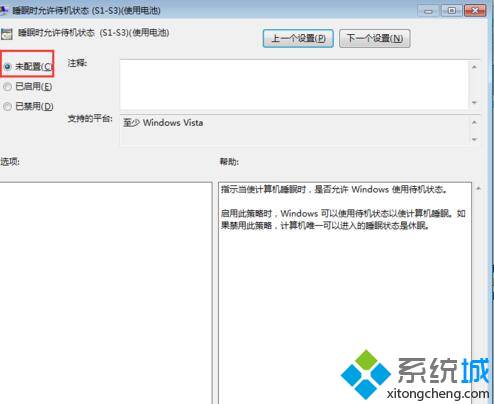
windows10系统睡眠功能无法使用问题的解决方法就为大家介绍到这里了。遇到同样问题的朋友们,不妨也动手操作看看吧!
相关教程:关闭windows睡眠功能如何关闭win7的睡眠windows7睡眠设置我告诉你msdn版权声明:以上内容作者已申请原创保护,未经允许不得转载,侵权必究!授权事宜、对本内容有异议或投诉,敬请联系网站管理员,我们将尽快回复您,谢谢合作!










